LLVM的安装
因为之前所有的安装什么的都是别人帮忙安装的,好像什么都不会
这次试着自己安装吧
1.进入自己已经下载好的llvm的目录中
2.新建一个build目录,(注意是和llvm目录同级的--->llvm为了防止编译的中间结果分布在码源目录中,影响码源的结构。因此不支持目录内编译。需要在码源目录外创建额外的编译目录。)
mkdir build

3.进入创建的build目录
cd build
4.进行编译安装
cmake ../llvm/
注:我的出现报错(可能是之前安装的有其他的吧)
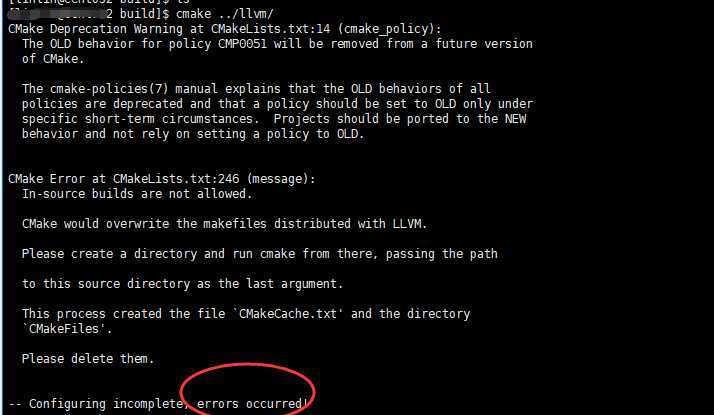
报错修改:
进入llvm目录文件夹中:cd ../llvm

删除这两个文件:


重新进行编译 :
进入build目录中:
(1) cmake ../llvm/
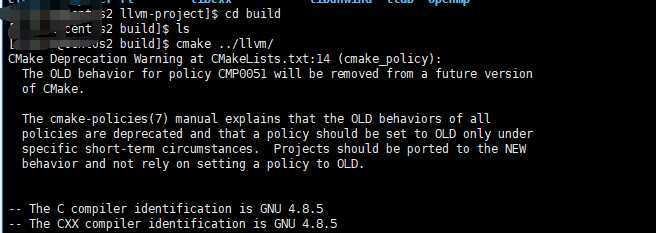
(2) 编译安装 make -jn (n是进程数,可以加快安装速度)
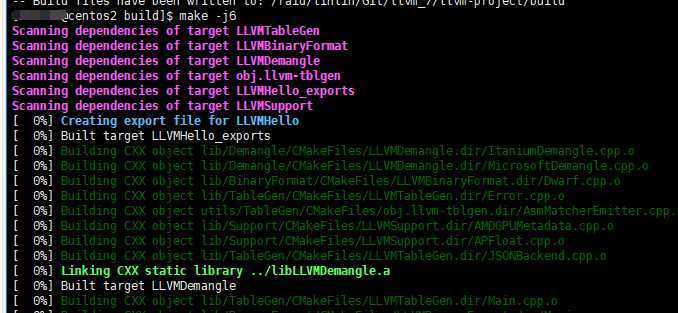
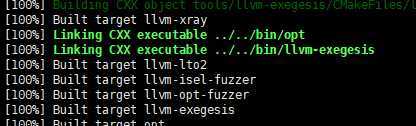
(3) make install
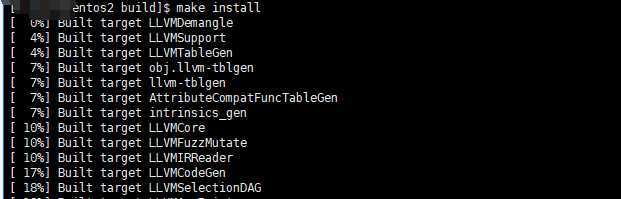
注:出现如下报错信息

进入cmake_install.cmake文件中,修改安装路径:
例如:我的是这样修改的:

再次进行 make install, 成功运行如下
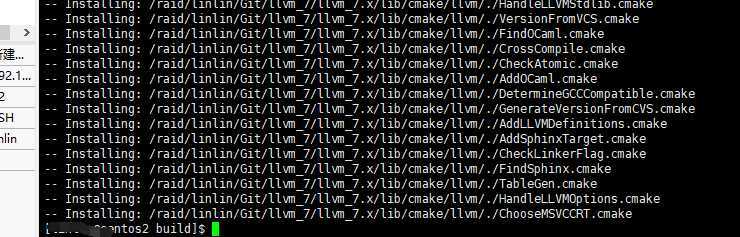
(4) 安装完成后,目录下:

(5)查看当前版本:
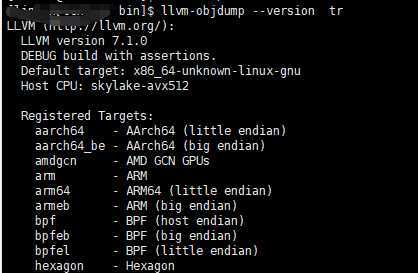
注:如果版本不对,进入~/.bashrc里面修改配置
vi ~/.bashrc


(6)结束了,测试用make check-all(回归测试)
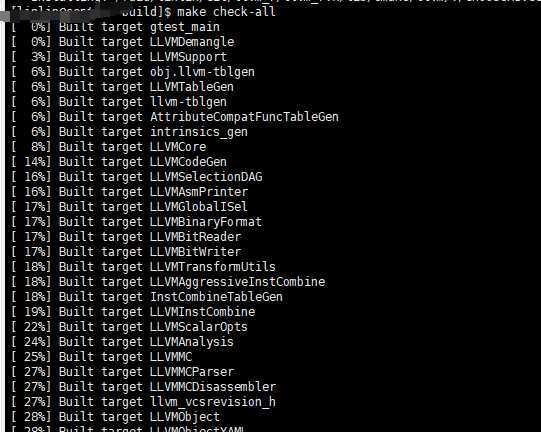
原文:https://www.cnblogs.com/lin1216/p/13339397.html